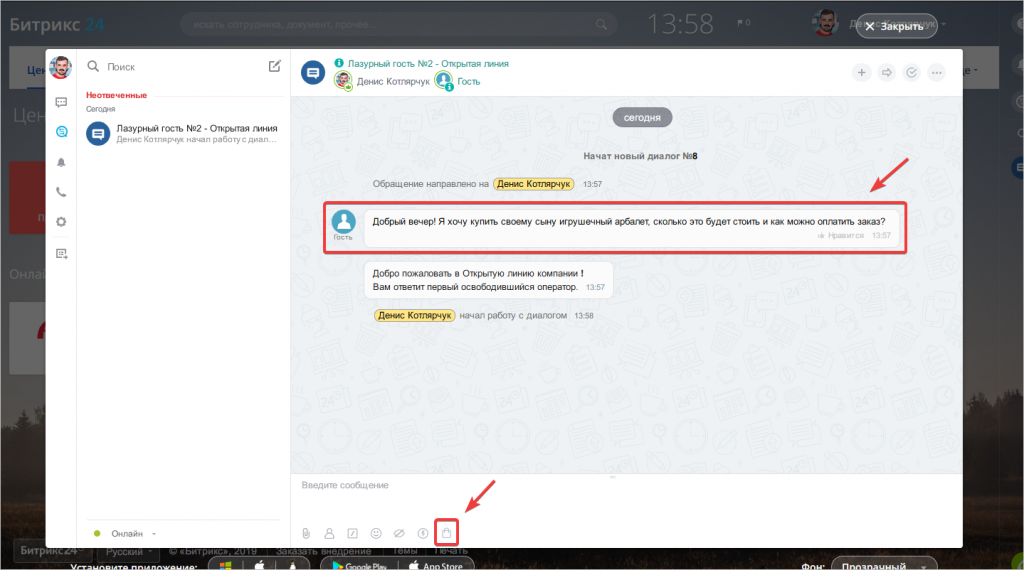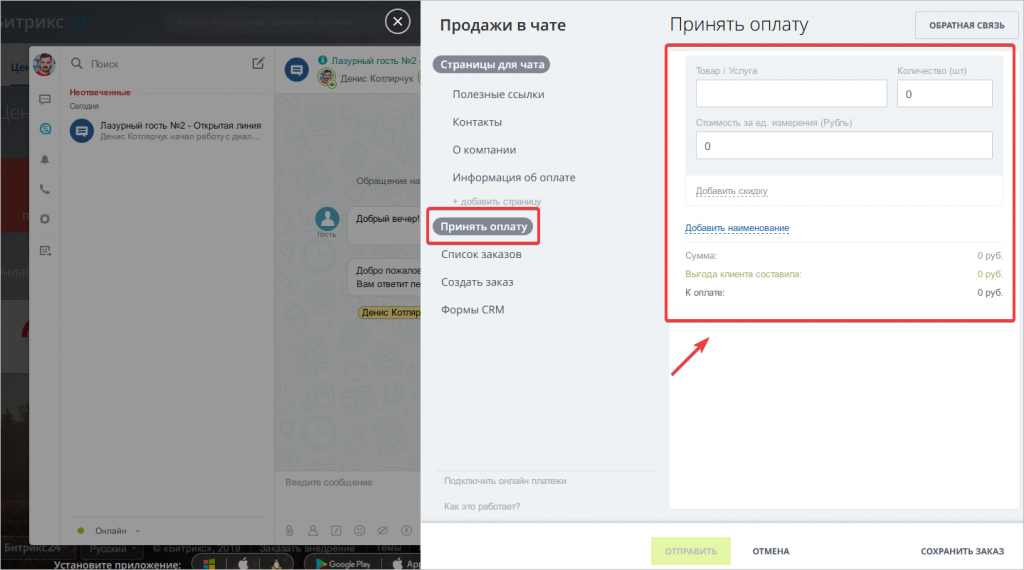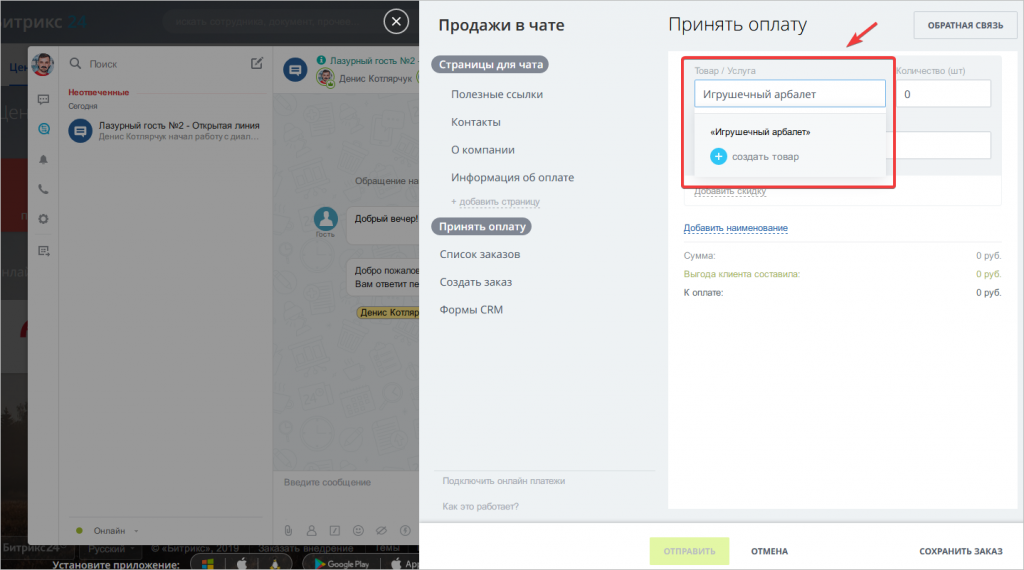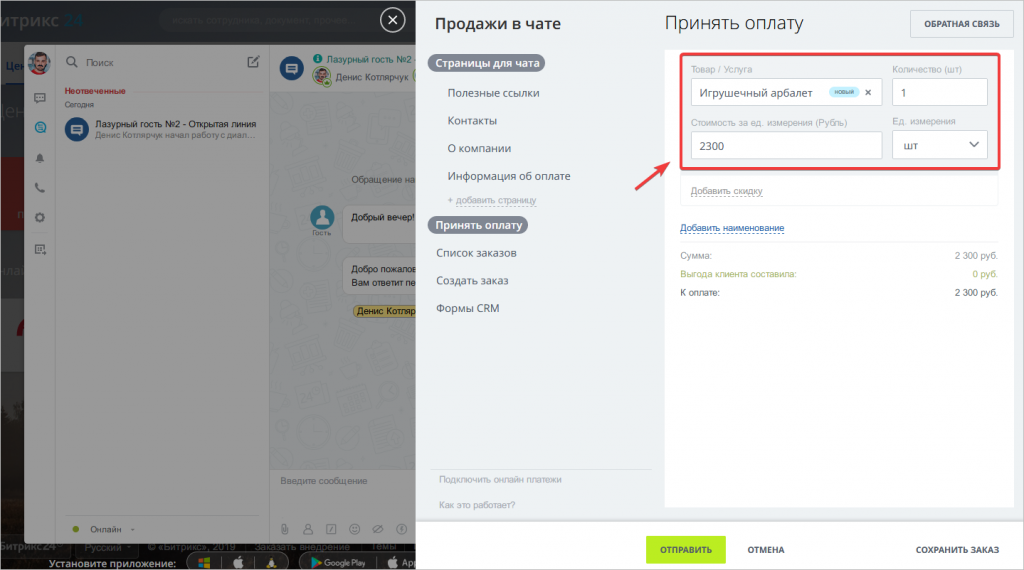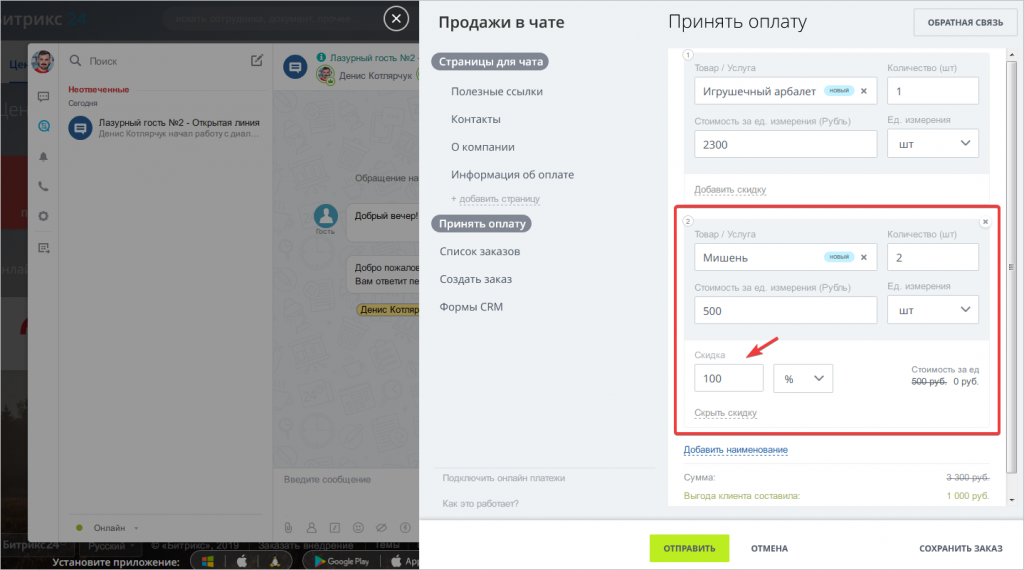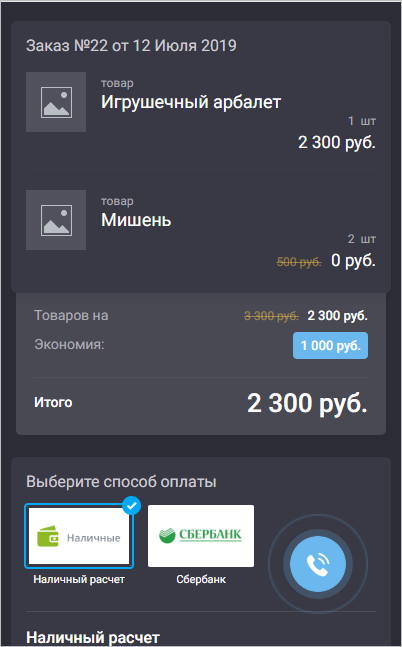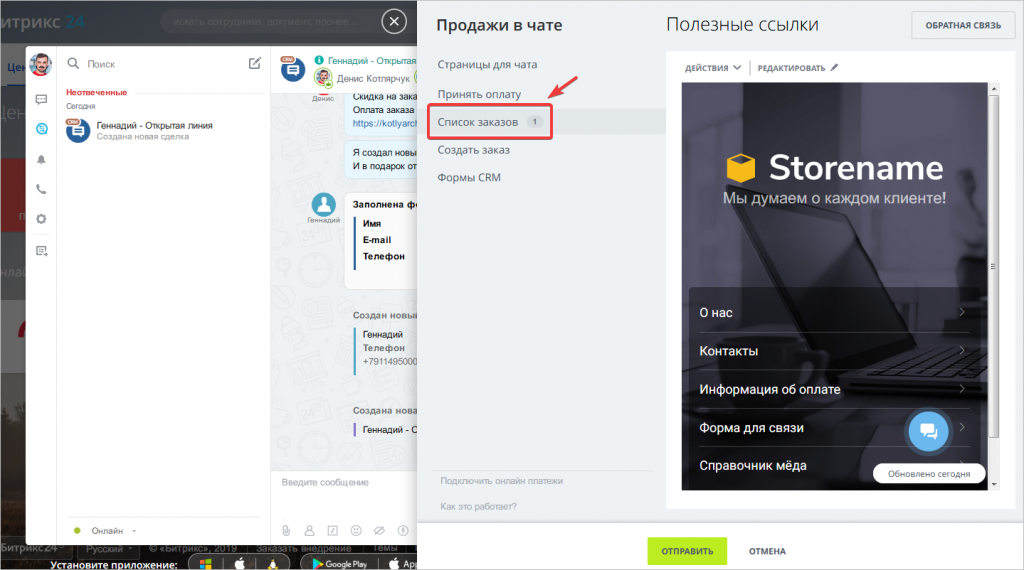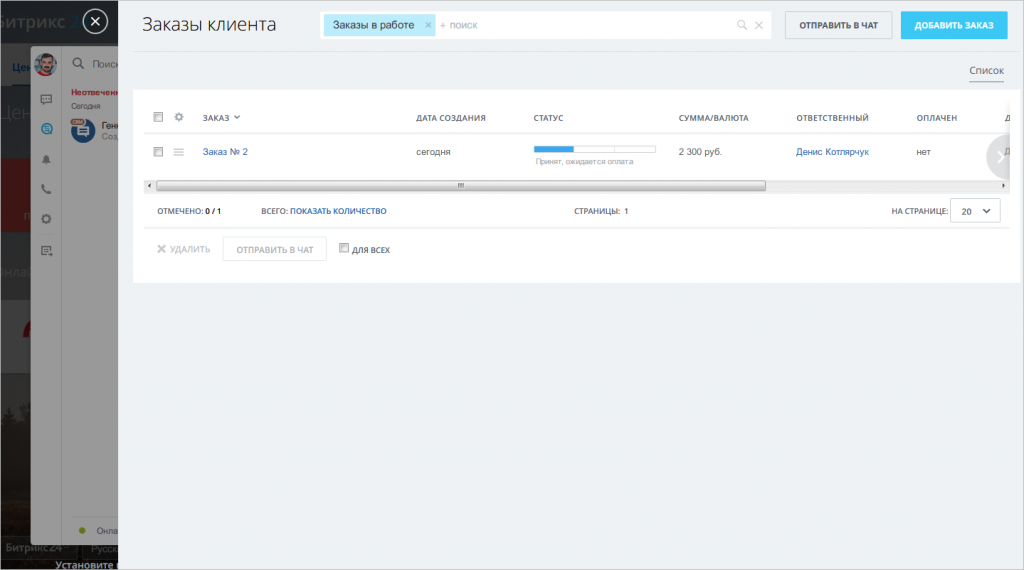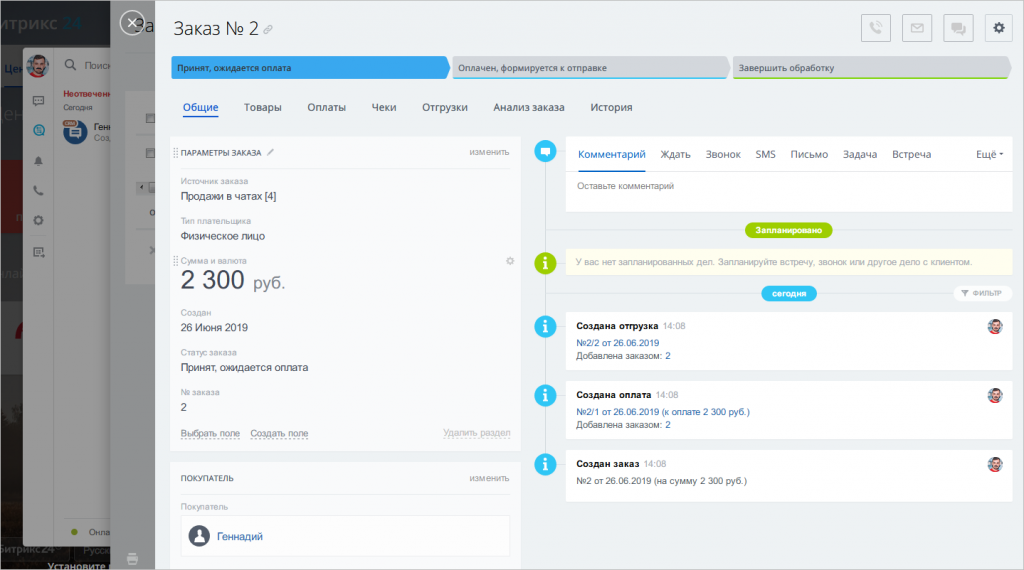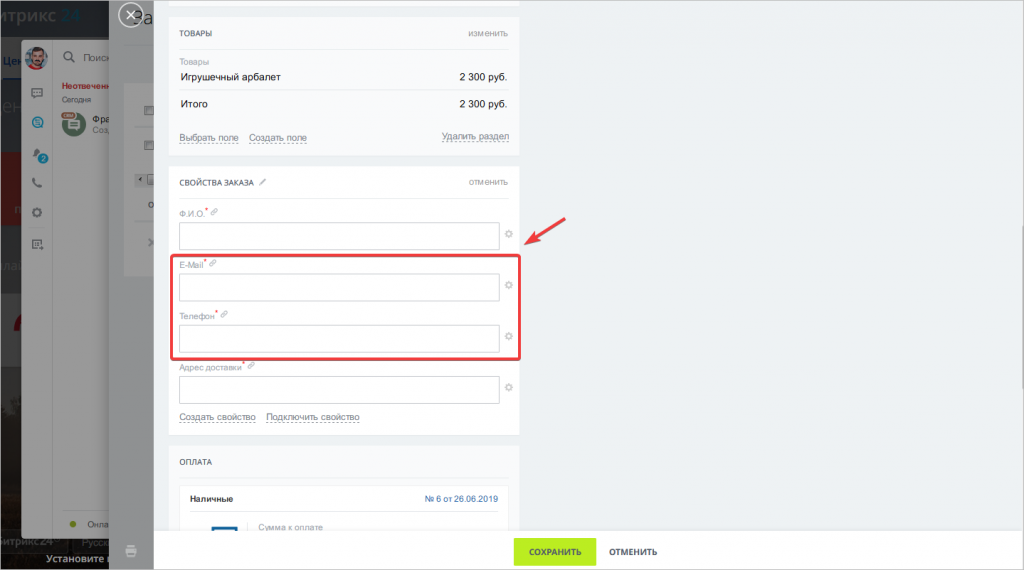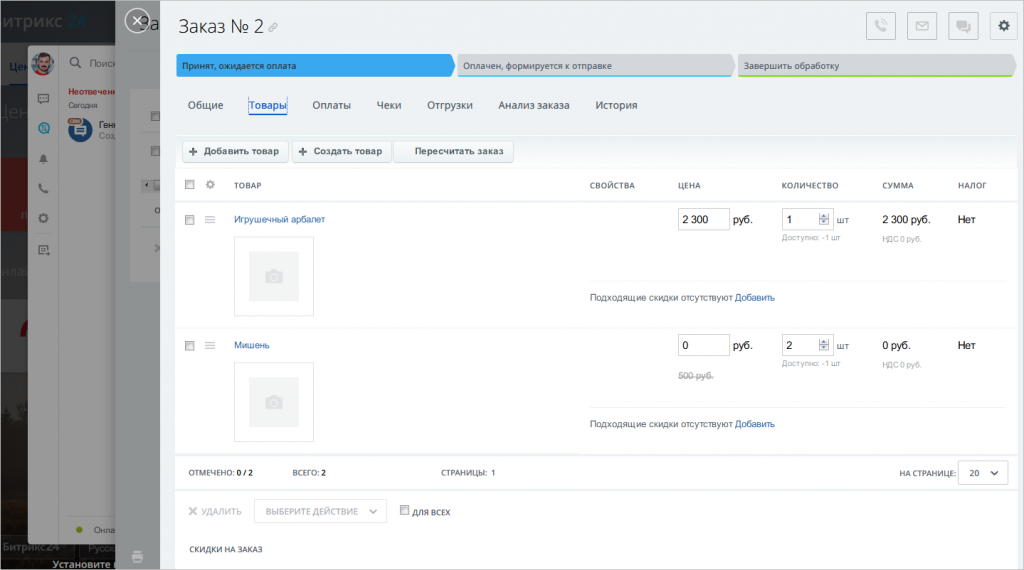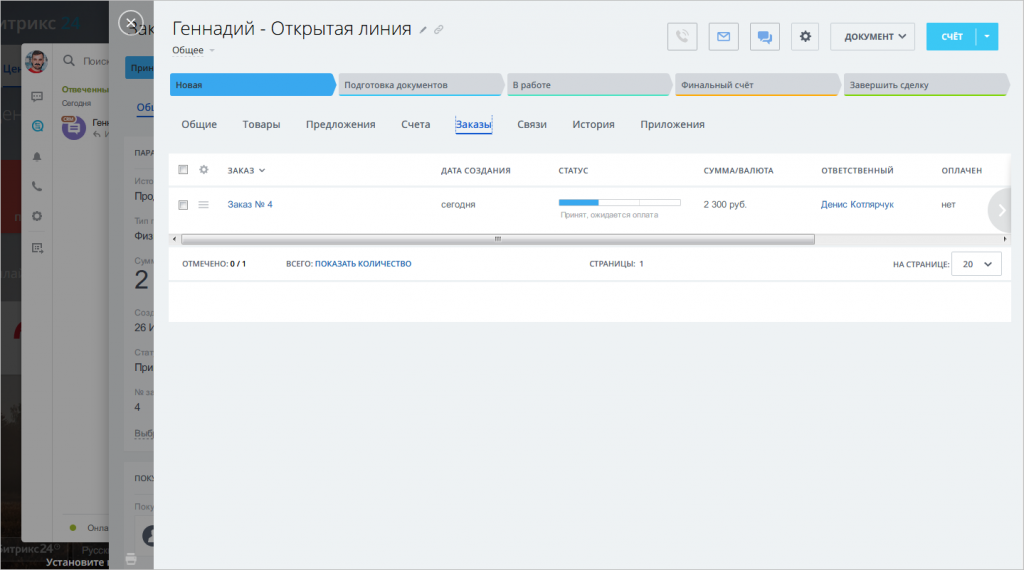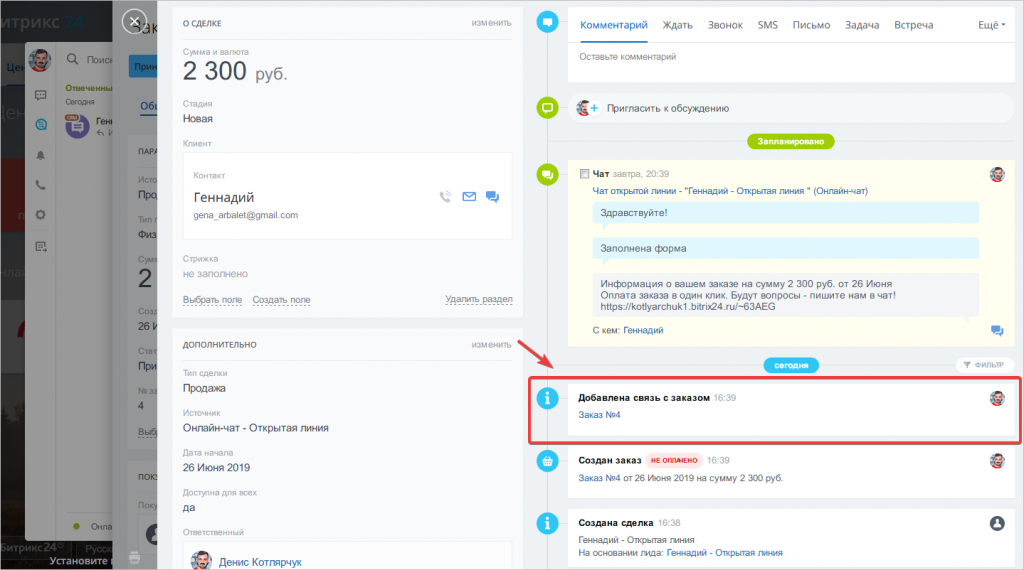Компании часто теряют клиентов уже на моменте оплаты товара. Если мы отправляем клиента на сайт составлять самостоятельно заказ, а потом еще и вводить вручную данные карты, то клиент взбесится и уйдет искать более простые варианты.
Центр продаж позволяет быстро создать заказ, который клиент сможет оплатить прямо в чате. Менеджер сформирует заказ и страницу оплаты, а клиенту нужно только выбрать удобный способ оплаты и перевести нам деньги.
Как отправить страницу оплаты в чат?
Рассмотрим пример - у нас есть магазин игрушек, и клиенты пишут нам с желанием совершить заказ.
Выберем иконку Продажи в чате и перейдем в раздел Принять оплату.
Прежде всего укажем товары - их можно выбрать из списка или создать новые, не покидая страницы.
Теперь добавим количество, цену и единицу измерения.
Прямо в этом окне вы можете дать клиенту скидку - в нашем случае, мы подарим клиенту несколько мишеней.
Готово! Отправим клиенту информацию о заказе - ему останется выбрать подходящий способ оплаты.
Где посмотреть список заказов?
Битрикс24 автоматически создаст новый заказ для текущего клиента. Кликнем иконку Продажи в чате и перейдем к списку заказов.
Мы увидим список всех заказов этого клиента.
Нажмите на заказ для дополнительной информации.
Битрикс24 автоматически сохранит товары, которые мы создавали для заказа. Теперь их можно выбрать из каталога.
Связь заказа и сделки в CRM
Заказ, созданный из центра продаж, автоматически привязывается к текущей сделке. Эту связь можно увидеть в карточке сделки на вкладке Заказы.
А также в истории изменений сделки.